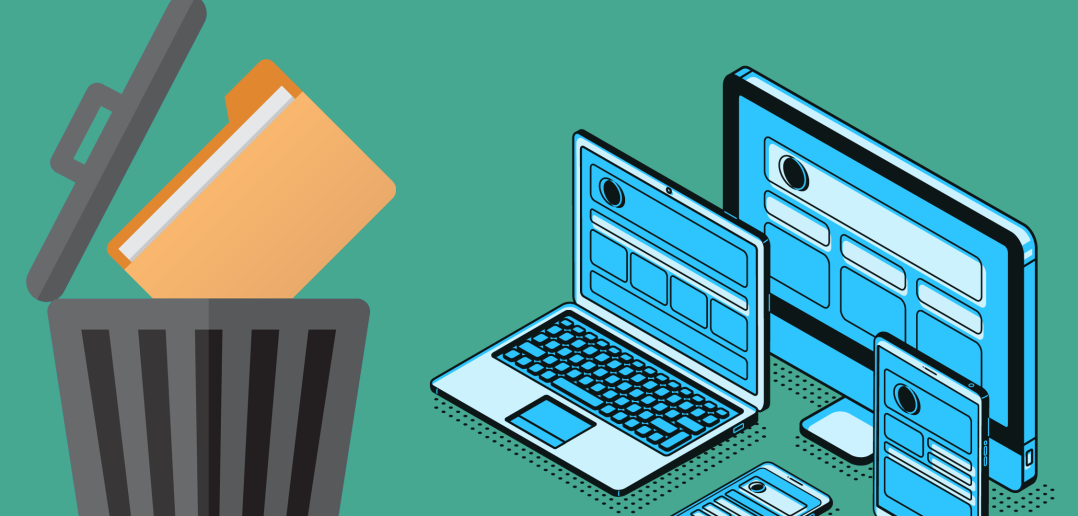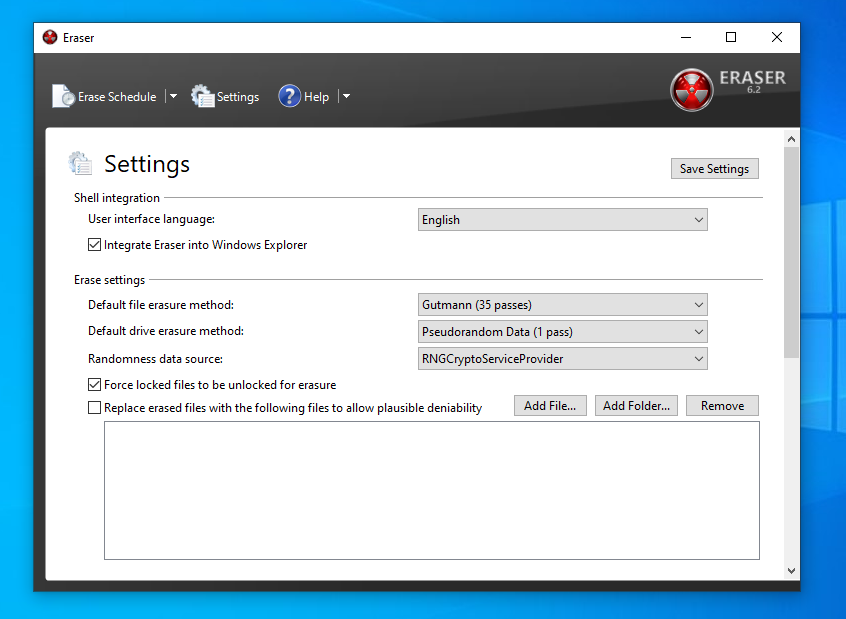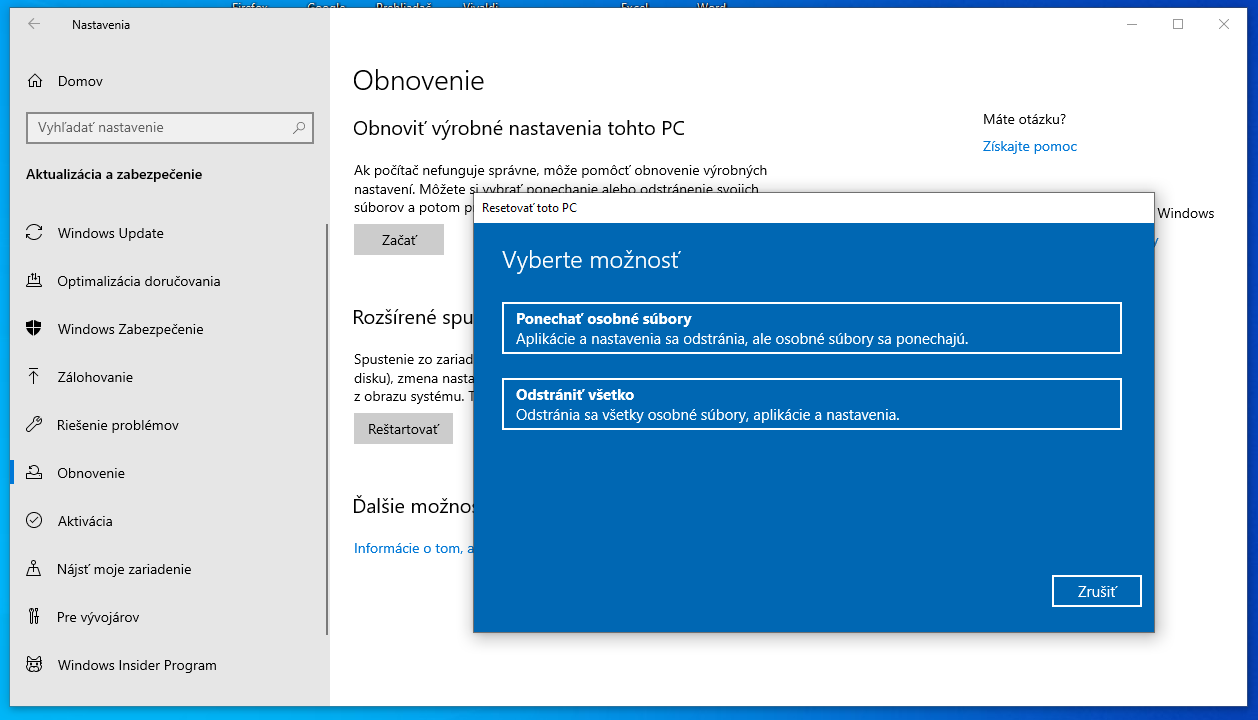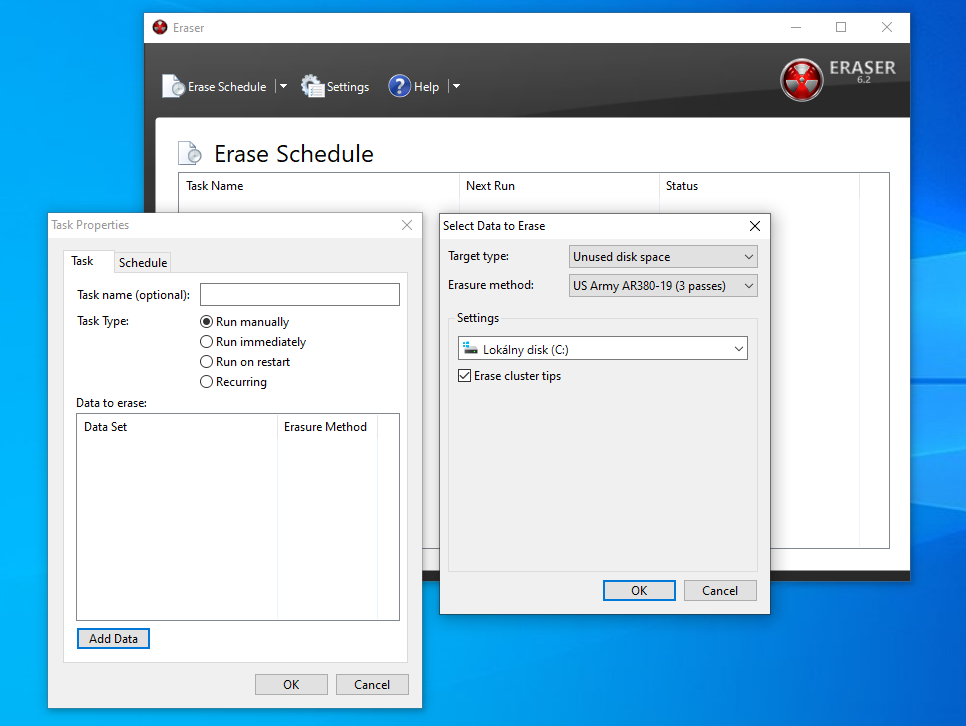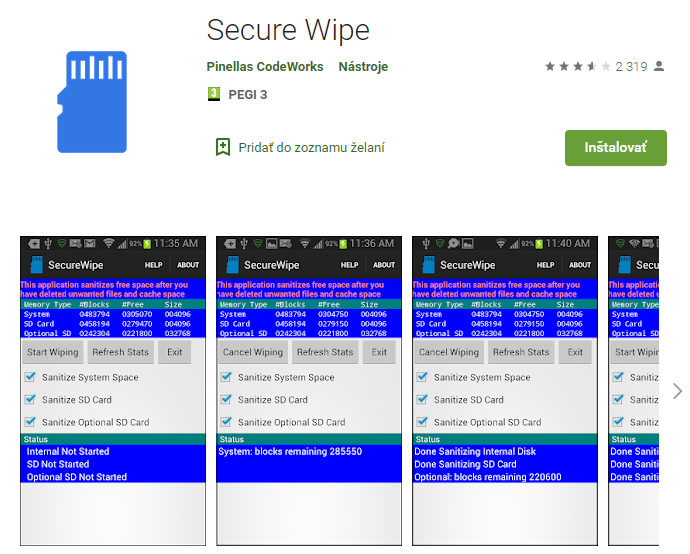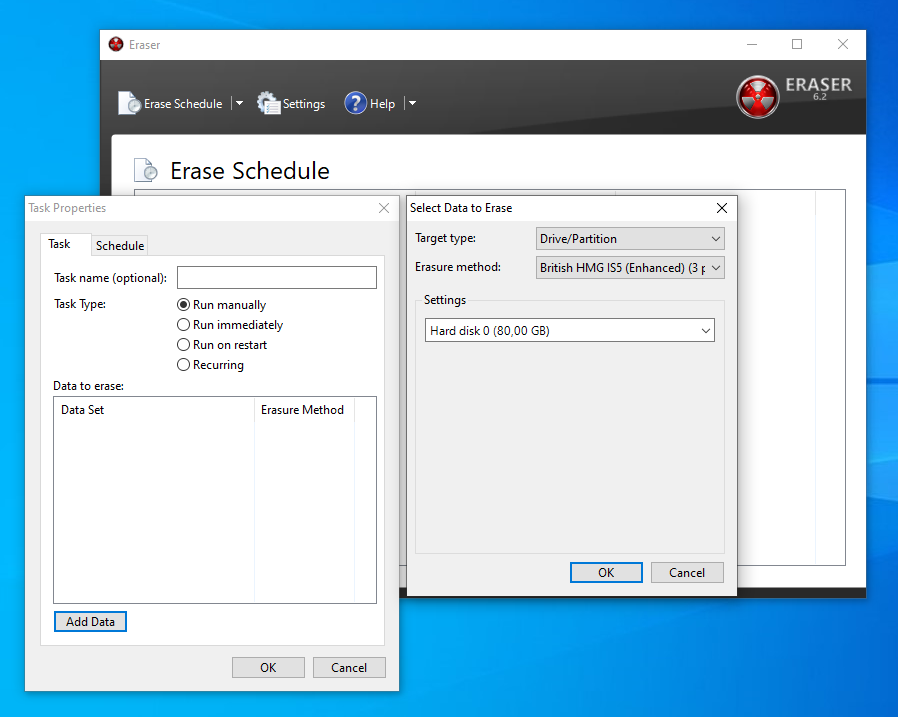Rozhodli ste sa predať alebo darovať svoj starý HDD, SSD, alebo USB kľúč? Vytvorili ste inzerát v nejakom bazáre pre svoj notebook či smartfón? Nezabudnite na bezpečné zmazanie svojich osobných dát. Poradíme vám, ako na to.
Ak sa práve chystáte nadobro zbaviť svojho starého zariadenia, pričom ho plánujete dať do ruky niekomu celkom cudziemu, určite by ste boli neradi, ak by sa dostal k vašim súkromným fotografiám, videám či dokumentom. Predsa len, počítače a smartfóny sú neraz plné nielen súborov s pochybnou legalitou, ale zároveň často aj nejakou tou osobnou a partnerskou erotikou, v podobe súkromných fotiek a videí.
Bežnou praxou pri predaji zariadení je, že z nich súbory len klasicky zmažete alebo disk naformátujete a považujete situáciu za vyriešenú. Mnoho ľudí má napríklad pocit, že hĺbkový formát disku, ktorý namiesto toho rýchleho trvá nie pár sekúnd, ale niekoľko hodín, bezpečne súbory zmaže. Nie je to však pravda. S vhodnými softvérovými nástrojmi je obnova týchto dát nielen možná, ale v mnohých prípadoch aj triviálna.
Veľmi časté je zároveň aj používanie továrenského resetovania, či už v prípade smartfónu s Androidom/iOS, alebo notebooku s Windows 10. Na týchto resetoch v základe nie je nič zlé, avšak aj pri nich je vhodné zabezpečiť, aby vymazané dáta už nemohli byť prečítané špecializovaným softvérom. Všetko pravdaže závisí od toho, akú snahu o obnovenie vašich dát nejaká osoba vyvinie a aké nástroje a znalosti pri tom použije. Je však lepšie si byť istý a poistiť sa, než neskôr banovať.
KEDY BEZPEČNÉ MAZANIE DÁT POUŽIŤ A AKÝ NÁSTROJ ZVOLIŤ?
Nie všetky dáta sú citlivé a nie všetci noví majitelia zariadenia predstavujú riziko. Ak svoj starý notebook darujete bratovi, tak bezpečné mazanie vašich súborov je obrovskou stratou vášho času. Dáta skrátka len zmažte obvyklou a rýchlou cestou a viac to neriešte. Nový majiteľ ich aj tak prepíše onedlho vlastnými a tie vaše sú pre neho bezcenné a nezaujímavé. Ak ale zariadenie darujete alebo predávate niekomu cudziemu, nikdy si nemôžete byť ničím istý a je lepšie bezpečné zmazanie urobiť.
Existuje množstvo programov, ktoré sú navrhnuté na tento účel, pričom mnohé sú zdarma. Pri výbere je ale potrebné byť opatrný, pretože mnohé to robia zle alebo nedbalo. V tomto článku budeme používať dlhodobo veľmi populárny a overený program Eraser, ktorý zvláda veľké množstvo rozličných úloh a je pritom dostupný celkom zdarma.
Eraser nájdete na adrese https://eraser.heidi.ie/download. Ide o špičkový nástroj s otvoreným zdrojovým kódom, ktorý je celkom zdarma a bez akýkoľvek háčikov a obmedzení. Slovenčinu síce neobsahuje, ale ak angličtinu neovládate, nemusíte sa báť. Ovládanie programu je triviálne a dobre ho pochopíte aj z našich obrázkov. Program potrebuje na činnosť balík Microsoft .NET framework a pred inštaláciou sa pokúsi vyvolať jeho inštaláciu. Balík je ale často už súčasťou systému, takže po oznámení nájdenej zhody môžete jeho okno zavrieť tlačidlom Close. Eraser následne klasicky nainštalujte zaškrtnutím súhlasu s licenčnými podmienkami a vybratím normálnej inštalácie tlačidlom „Typical“. Všetko sa skončí stlačením tlačidla Finish. Program sa po spustení objaví v podobe ikony pri systémových hodinách.
Programy tohto typu v základe robia totožnú vec, ktorou je opakovaný prepis cieľových dát alebo celého úložiska náhodnými jednotkami a nulami. To, ako je celý proces bezpečný, je určené tým, koľkokrát aplikácia dáta prepíše, a teda koľkokrát prejde celým povrchom disku či adresami pamäťového čipu.
Čím viac, tým lepšie. Označuje sa to anglickým slovíčkom „pass“, teda prechod. V základe už jeden až dva kompletné prepisy (prechody) znemožnia úspešnú obnovu dát. Trojnásobný prepis jednotkami a nulami je považovaný za úplne bezpečný a túto úroveň prepisu v základe používajú aj mnohé bezpečnostné a armádne organizácie.
Eraser používa mimoriadne silnú Gutmannovu metódu, ktorú navrhli Peter Gutmann a Colin Plumb. Pozostáva z 35 prepisov daného miesta disku rôznymi vzormi dát. Kým niektoré sú náhodné, iné naopak nie. Piaty prepis je napríklad zložený z postupnosti 01010, zatiaľ čo šiesty z 10101 a desiaty zas kompletne len z núl. Program však dáva na výber medzi 13 rozličnými metódami mazania, ktoré môžete vybrať v jeho nastavení (ikona Settings), alebo pred samotným procesom mazania.
Absurdne silnú 35-prechodovú metódu môžete používať, ak mažete pár megabajtové súbory, pretože to trvá relatívne krátko. Akonáhle ale chcete mazať GB dát, alebo celé TB úložisko, je takýto počet opakovaní kontraproduktívny. Nemá totiž príliš praktické opodstatnenie a ide o zbytočnú stratu času a prostriedkov. Jeden prechod 2 TB trvá na HDD aj 5 hodín, takže robiť 30 prechodov by bola práca na týždeň. V takomto prípade teda voľte už úplne dostačujúce a naozaj úplne bezpečné tri prechody.
Ak máte skutočne priveľký strach, že by dáta niekto obnovil, je lepšie už dátový nosič fyzicky zlikvidovať. Tomu sa detailne venujeme v pokračovaní tohto článku.
AKO BEZPEČNE ZMAZAŤ LEN KONKRÉTNE PRIEČINKY ALEBO SÚBORY?
Ak chcete bezpečne zmazať len niekoľko súborov a priečinkov a nechcete sa zdržovať kompletným čistením, ktoré zaberie niekoľko hodín, je to možné. Častokrát sa stane, že chcete predať svoj notebook s už nainštalovanými programami, takže má z neho zmysel vymazať bezpečne len najcitlivejšie súbory, ako sú napríklad nejaké tie šteklivé fotografie, alebo napríklad bitcoin peňaženky.
Výhoda je, že celý proces tohto cieleného zmazania je veľmi rýchly a obvykle aj dostatočný. Má to však aj jedno slabé miesto, ktoré si nižšie vysvetlíme.
Najprv sa však pozrime na samotné bezpečné mazanie. Pokiaľ ste si v predošlom kroku už nainštalovali program Eraser, všetko máte pripravené. Program sa integruje aj do kontextového menu pravého tlačidla myši, takže stačí na vybraný citlivý súbor alebo priečinok kliknúť a vybrať Eraser/Erase (vymazať). Program sa opýta, či ste si so zmazaním istí a ak áno, kliknite na tlačidlo Yes.
Ak budete touto cestou bezpečne mazať len jeden súbor s veľkosťou pár MB, tak aj pri nastavení 35 náhodných prepisov sa úloha vykoná prakticky okamžite a žiadny rozdiel oproti normálnemu zmazaniu si nevšimnete. Akonáhle súbor alebo priečinok bude už väčší, na úrovni niekoľkých desiatok až stoviek megabajtov, čas začne narastať. Súbor síce ihneď zmizne, avšak po otvorení Eraseru ikonou pri systémových hodinách budete vidieť, že celý proces na pozadí stále ešte prebieha. Zároveň uvidíte, koľko percent úlohy už je hotových.
Mazanie súborov môžete robiť aj simultánne, program ich zaradí do poradovníka a bezpečné prepisy daných miest HDD/SSD postupne vykoná. Akonáhle máte hotovo, program môžete odinštalovať a zariadenie dať do rúk novému vlastníkovi.
Pri tomto procese však existuje jedna slabina, ktorej si je dobré byť vedomý. Toto cielené mazanie nijako neadresuje existenciu nevedomých kópií. Vybraný súbor sa bezpečne na konkrétnom mieste disku zacieli a zmaže, to nie je problém. Ako veľmi ste si ale istí tým, že chúlostivý súbor vždy existoval len v jednej kópii? Nenastala niekedy situácia, že ste ho napríklad namiesto presunutia len skopírovali a pôvodnú kópiu zmazali? Jej duch na danom mieste stále môže byť a pri obnove dát sa môže ukázať. Ak ste súbor niekedy presunuli na iný disk a potom ste ho vrátili nazad, tá nová kópia nešla na miesto tej pôvodnej. Takisto môže ešte existovať, obzvlášť ak ide o HDD, nie SSD.
Ku kópii mohlo zároveň dôjsť aj celkom nevedomky. Ak napríklad šlo o fotografiu, ktorú ste v editačnom programe otočili alebo orezali, program ju síce uložil „prepisom“ s rovnakým menom, ale v skutočnosti putovala inde a tá stará sa len zmazala. Z používateľského hľadiska to stále vyzerá, že máte len jeden súbor na tom istom mieste. V skutočnosti však už pod „vrstvou súborového systému“ leží zakopaná pôvodná verzia na inom mieste, ktorú je možné špeciálnymi programami obnoviť. Ak si teda chcete byť teda naozaj 100 % istí, že ste citlivé dáta zo zariadenia zmazali, je nutné prejsť k zmazaniu celého úložiska alebo celého voľného priestoru. Pozrime sa teda na to, ako sa to robí.
AKO ZMAZAŤ BEZPEČNE VŠETKO OKREM OPERAČNÉHO SYSTÉMU?
Klasický reset do továrenského nastavenia, ktorý môžete použiť na smartfónoch s Androidom aj iOS a takisto aj na notebookoch s Windows 10, je mimoriadne užitočná funkcia. Všetky používateľské dáta a aplikácie sa zmažú a zostane len operačný systém, akoby ste zariadenia práve vybalili z krabice. Tento reset je pri predaji zariadenia vždy výhodné použiť. Je nutné ho však doplniť o bezpečné zmazanie dát, aby ste si boli istí, že sa ich nikomu nepodarí obnoviť. Pozrime sa na to, ako to docieliť na počítačoch a smartfónoch.
Najprv sa pozrime na systémy Windows 10. Kompletný dátový reset vykonáte otvorením Nastavenia. V kategórii Aktualizácia a zabezpečenie vyberte vpravo sekciu Obnovenie a kliknite na Obnoviť výrobné nastavenia tohto PC. Ak ste si istí, kliknite v nasledujúcom okne na Odstrániť všetko, čím zostanú v počítači len obnovený systém a ovládače. Proces sa začne a bude trvať niekoľko minút.
Po skončení továrenského resetu spustite čistý počítač a nainštalujte program Eraser. V tomto prípade nás bude zaujímať jeho funkcia bezpečnej likvidácie „prázdneho miesta“.
Program otvorte ikonou pri systémových hodinách a kliknite na malú roletku trojuholníka na tlačidle „Erase schedule“, kde nájdete možnosť „New task“ (nová úloha). Rovnako to môžete urobiť aj stlačením klávesovej skratky CTRL+N.
Zobrazí sa okno s nastavením úlohy, kde kliknite na tlačidlo „Add Data“. Zobrazí sa výber súborov, diskov a iných mazacích úloh, čo môžete vidieť na obrázku. V prvej roletke cieľa (Target) vyberte možnosť – Prázdne miesto (Unused disk space).
V roletke Metódy zmazania (Erasure method), vyberte nejaký vhodný počet prechodov. Ako sme spomenuli už vyššie, absurdný prednastavený počet 35 prechodov by trval mnoho dní. Vyberte teda metódu s úplne dostačujúcimi troma prechodmi.
Zvoľte napríklad britskú metódu HMG, ktorá používa prechody formou samé nuly/samé jednotky/náhodné dáta. Alternatívne zvoľte trojprechodový algoritmus AR 380-19, používaný americkou armádou (náhodné dáta, samé nuly, samé jednotky a následná verifikácia, či sú jednotky skutočne zapísané všade), ktorý bude trvať o niečo dlhšie. Ak mažete malý disk (napríklad 120 GB), únosných je aj 7 prechodov, pričom odporučiť sa dá výber algoritmu od renomovaného kryptológa Bruca Schneiera (samé jednotky, samé nuly a následne päť pseudonáhodných).
V tretej roletke vyberte diskovú partíciu C a kliknite na OK, čím sa úloha vytvorí a pripraví na spustenie. Ak má váš notebook viac diskových partícii, teda napríklad aj „D“, vytvorte úlohu aj pre ňu, takisto stlačením rovnakého tlačidla „Add Data“ v totožnom okne.
Ak je všetko hotové, kliknite na OK. V programe uvidíte jednu alebo viac úloh, ktoré ste vytvorili. Stačí na ne kliknúť a vybrať „Run now“. Nebojte sa, spustia sa jedna po druhej. Akonáhle bude hotovo, notebook a jeho disk je bezpečne pripravený na odovzdanie novému majiteľovi.
Na smartfónoch s Androidom je z dôvodu miernych odlišností medzi výrobcami telefónov proces vždy trochu odlišný, ale v základe ho vždy bez problémov vykonáte nejakou variáciou na postup: Nastavenia/Zálohovanie dát/Obnovenie továrenského nastavenia. Obvykle sa k nemu dostanete aj vyhľadaním slova „Obnoviť“ v nastaveniach.
Na iOS je postup podobný. V nastavení stačí prejsť do sekcie Všeobecné/Obnoviť/Obnoviť všetky nastavenia a svoju voľbu potvrdiť. V prípade predaja telefónu s iOS nezabudnite svoje zariadenie odhlásiť zo svojho Apple ID, aby s ním nemal nový majiteľ problémy a telefón nebol považovaný za kradnutý.
Akonáhle je resert na mobilných zariadeniach vykonaný, prejdite k bezpečnému zmazaniu „voľného miesta“. Tu pravdaže už program Eraser nepoužijeme a dostávame sa k problému, ktorý vyplýva z povahy mobilných operačných systémov.
Mobilných aplikácií na bezpečné mazanie a prepisy „prázdneho miesta“ je obrovské množstvo, ako napríklad bezplatná a bezreklamná Secure Wipe od Pinellas CodeWorks. Obrovským problémom však je, že vzhľadom na rôznorodosť verzií mobilných systémov a toho, že aplikácie nepracujú s administrátorskými oprávneniami, neraz pri svojej práci zlyhajú.
Často sa o tom presvedčíte aj v komentároch a recenziách v integrovanom obchode. Toto zlyhanie bezpečného vymazania je problém, pretože dané programy sa nezriedkavo správajú na pohľad úplne normálne a prácu „vykonávajú“. O zlyhaní sa dozviete až vtedy, keď sa svoje zmazané dáta pokúsite špecializovanými nástrojmi obnoviť – a podarí sa to.
Z tohto dôvodu vám preto pre úplnú istotu odporúčame, aby ste na mobilných zariadeniach, kde nemáte systémové oprávnenia, bezpečný prepis radšej robili ručne. Vzhľadom na bežné kapacity úložísk smartfónov, ktoré sú mimo top modelov najčastejšie v rozsahu 32 až 128 GB, to nie je nijako zdĺhavé.
Telefón po vyresetovaní do továrenských nastavení pripojte káblom k počítaču a následne jeho úložisko zaplňte nepodstatnými veľkými dátami, ako napríklad filmami. Ak ich toľko nemáte, pokojne kopírujte priečinok s toľkými, koľkými máte (napr. 10 GB v podobe troch súborov), pričom priečinku vždy zmeňte pred opakovaním kopírovania názov. Tak pokračujte až dovtedy, dokým smartfón nezaplníte až po okraj. Následne tieto súbory zmažte a nakopírujte ich na smartfón znova v zmenenom poradí. Úplne stačí to urobiť 2×, maximálne 3×. Po tom poslednom prepise už namiesto zmazania zvoľte znova reset do továrenského nastavenia a zariadenie s pokojným srdcom odovzdajte novému majiteľovi.
AKO BEZPEČNE ZMAZAŤ KOMPLETNE CELÉ ÚLOŽISKO?
Ak predávate alebo darujete svoj starý HDD, SSD či USB kľúč, ktorý ste doteraz používali na ukladanie svojich osobných dát, chcete ho samozrejme bezpečne zmazať celý. Aj tu nám dobre poslúži program Eraser.
Program nainštalujte a otvorte kliknutím na ikonu pri systémových hodinách. Klávesovou skratkou CTRL+N otvorte okno s vytvorením novej úlohy. Kliknite na tlačidlo „Add Data“, ktoré zobrazí prostredie mazacích úloh. V prvej roletke cieľa (Target) vyberte možnosť – Jednotka/Partícia (Drive/Partition).
V roletke Metódy zmazania (Erasure method), vyberte režim s rozumným počtom prechodov. Ak bezpečne mažete disk s kapacitami do 2 TB, vyberte napríklad trojprechodovú britskú metódu HMG, ktorá používa prechody formou samé nuly/samé jednotky/náhodné dáta. Ak mažete 4, 6 či 10 TB disk, ušetrite si čas a uspokojte sa s dvoma prechodmi, ako má napríklad ruská metóda Gost p50739-95 (nuly/náhodné dáta).
V tretej roletke venujte extrémnu pozornosť výberu disku, ktorý chcete zmazať. Aby nedošlo k omylu a nepovysávali ste si disk, ktorý si chcete ponechať. Ak je všetko hotové, kliknite na OK. V programe sa úloha objaví a bude čakať na spustenie. Stačí na ňukliknúť a vybrať „Run now“. Akonáhle bude dokončená, disk môže putovať bez obáv do nových rúk.